よくあるご質問
質問
プリンタードライバーのインストール方法を知りたい。【PS、PPDドライバーを使用】(FAQ No.00838)
対象環境
AR-B350W / BP-20C25 / BP-21C20 / BP-22C20 / BP-30C25 / BP-30M28 / BP-30M31 / BP-30M31L / BP-30M35 / BP-40C26 / BP-40C36 / BP-50C45 / BP-50C55 / BP-50C65 / BP-60C26 / BP-60C31 / BP-60C36 / BP-70C26 / BP-70C45 / BP-70C55 / BP-70C65 / BP-70M45 / BP-70M55 / BP-70M65 / BP-70M75 / BP-70M90 / BP-C131WD / BP-C533WD / BP-C533WR / DX-20C20 / MX-2630FN / MX-2631 / MX-2650FN / MX-2650FV / MX-2661 / MX-3150FN / MX-3150FV / MX-3161 / MX-3630FN / MX-3631 / MX-3650FN / MX-3650FV / MX-3661 / MX-4150FN / MX-4150FV / MX-4151 / MX-4170FN / MX-4170FV / MX-4171 / MX-5150FN / MX-5150FV / MX-5151 / MX-5170FN / MX-5170FV / MX-5171 / MX-6150FN / MX-6150FV / MX-6151 / MX-6170FN / MX-6170FV / MX-6171 / MX-8081 / MX-B455W / MX-C305W / MX-C306W / MX-M1056 / MX-M1206 / MX-M3531 / MX-M4070 / MX-M4071 / MX-M5070 / MX-M5071 / MX-M6070 / MX-M6071 / MX-M6570 / MX-M7570
回答
ホームページから最新版のドライバーをダウンロードしてご利用いただくときの手順をご説明します。
PS、PPDドライバーとは?

PostScriptで印刷される場合に使用します。
PostScript(PS)は、DTPなどで広く使用されているページ記述言語です。特にPostScriptフォントを使用したデータを印刷するのに適しています。
※ 機種により、本ドライバーを利用するにはオプションのPS拡張キットが必要です。
詳しくは製品情報をご覧ください。
操作ステップ
1. インストールするプリンタードライバーの製品名を入力する。
プリンタードライバーのダウンロードページ で、製品名を入力します。
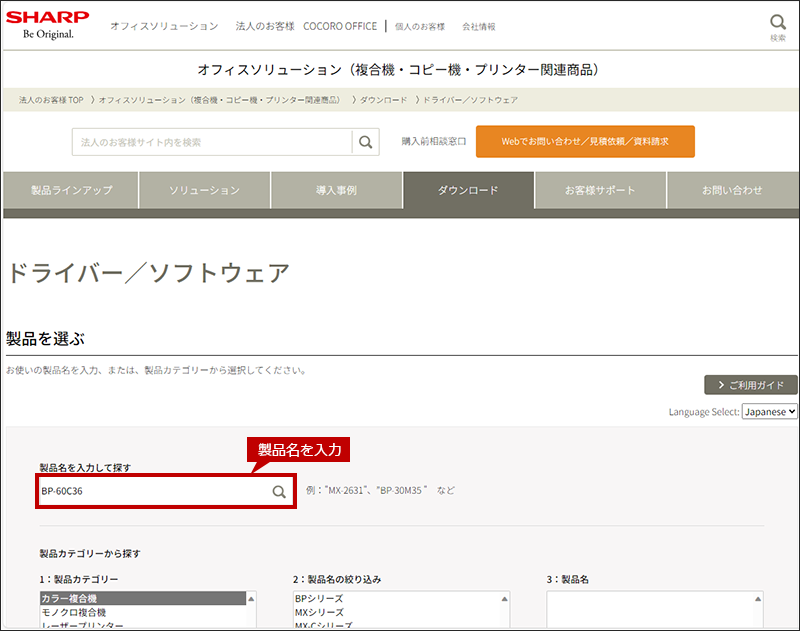
2. お使いのOSを選択する。
お使いのパソコンのOSが自動判別されますので[次へ]をクリックします。
例)Windows11
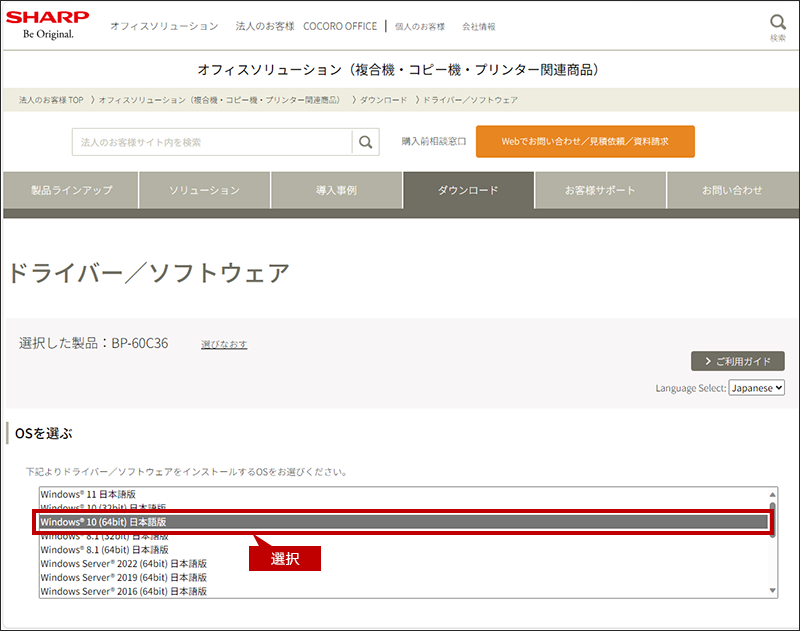
※その他のOSを選択する場合は、[その他のOSを選ぶ]をクリックします。
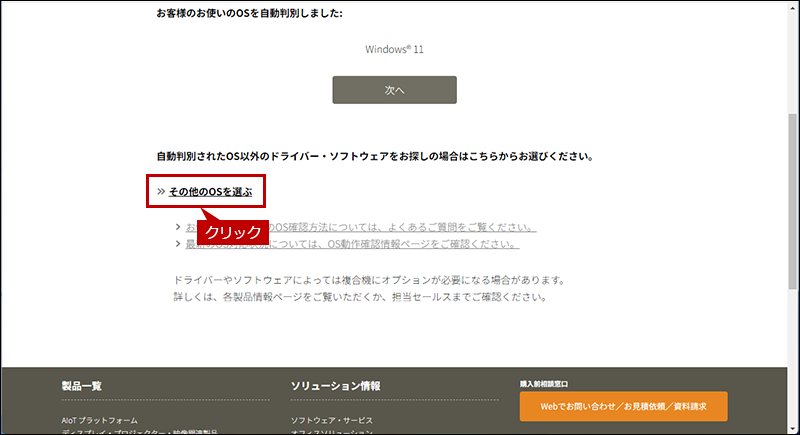
◎ パソコンのOS情報を調べる場合
- ご利用のパソコンのOS情報を調べる場合は、「パソコンのOSやビット数が知りたい。」をご覧ください。
3. プリンタードライバーを選択する。
ダウンロード可能なドライバーの一覧が表示されますので、プリンタードライバーをクリックします。
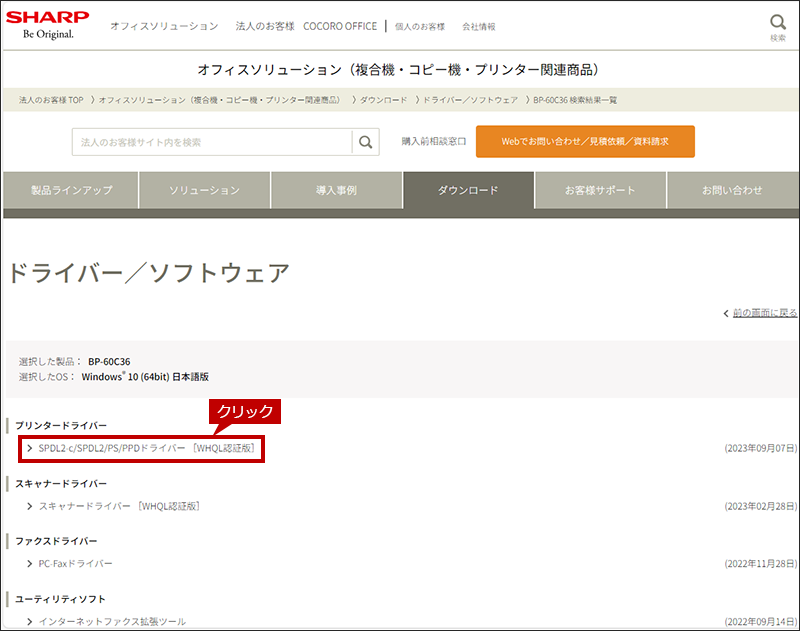
◎ ダウンロードページにプリンタードライバーが複数ある場合
- お客様の環境に適したドライバーを選択してください。
4. プリンタードライバーをダウンロードして実行する。
[使用許諾に同意の上、ダウンロードする]ボタンをクリックし、表示されたウィンドウにある[開く]ボタンをクリックします。
お客様の環境により、ウィンドウは表示されず自動的に保存される場合があります。
ファイルを保存した場合は、ファイルをダブルクリックして実行してください。
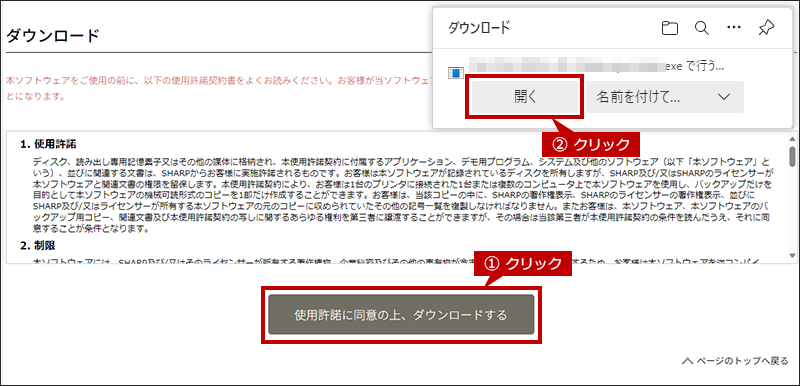
◎ インストールは管理者権限で実行する
- ● 保存したファイルを右クリックし、表示されたメニューから[管理者として実行]をクリックしてインストールします。
- ● パスワードを求められる場合は、管理者のパスワードを入力してください。
5. プリンタードライバーのインストール先を指定する。
ファイルを展開するフォルダーを確認し、[次へ]ボタンをクリックします。
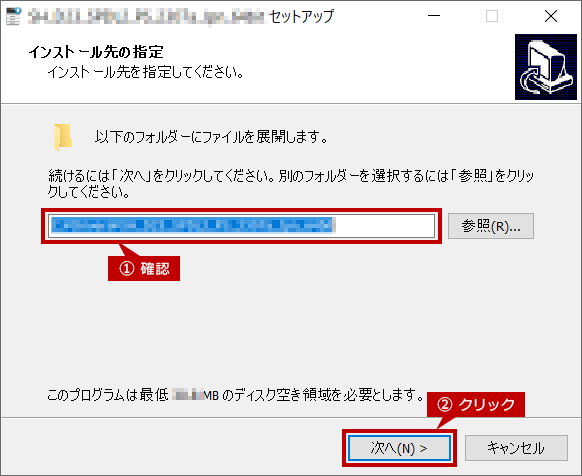
6. インストール方法を選択する。
[標準インストール]アイコンをクリックします。
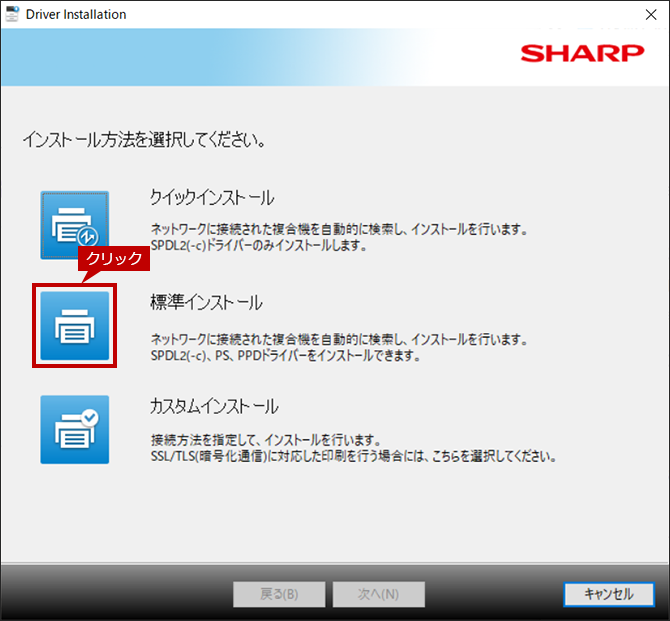
◎ 「セットアップタイプを選択してください。」画面が表示された場合
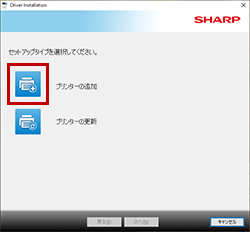
[プリンターの追加]アイコンをクリックすると、上図のインストール方法を選択する画面へ移動します。
同じドライバーを使用する機種が既にプリンター登録されていたり、古いドライバーがインストールされていたりすると、本画面が表示されます。
7. インストールする複合機を選択する。
検索された複合機からインストールする複合機にチェックを入れ、[次へ]ボタンをクリックします。
- ※ 本画面に表示される複合機は、同時にインストール可能な製品です。
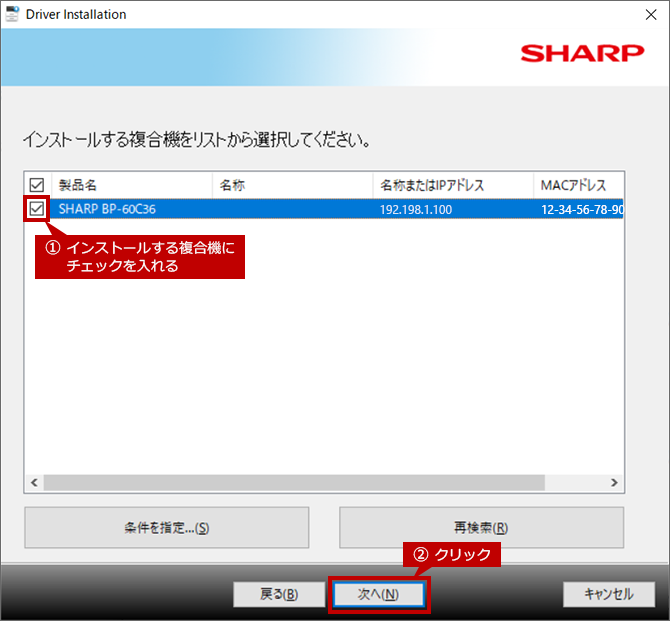
◆ 便利な機能-複数台ある複合機を一括インストール
検索された複合機を複数選択すると、これらを同時にインストールできます。
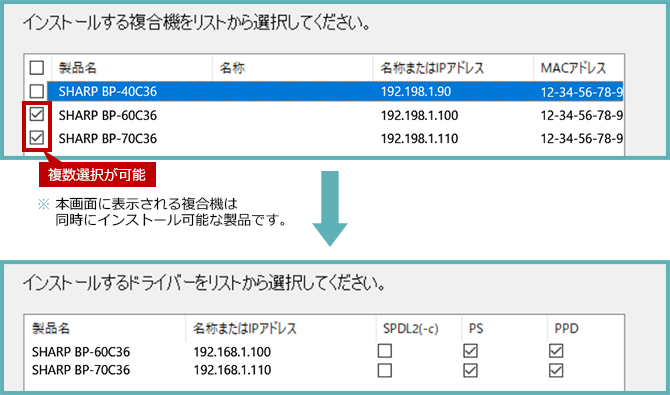
◎ 検索された複合機が1台の場合
本画面は表示されず、8.の画面が表示されます。
◎ 複合機が表示されない場合
- ●【確認】複合機の電源は、入っていますか?
- ●【確認】複合機とパソコンは、ネットワーク接続されていますか?
- ●上記2点に問題が無い場合は、[条件を指定...]ボタンをクリックします。
詳しい操作方法は「プリンタードライバーのインストールで、複合機が検索されない。【Windows版】」をご覧ください。
8. インストールするプリンタードライバーを選択する。
インストールするプリンタードライバーにチェックを入れ、[次へ]ボタンをクリックします。
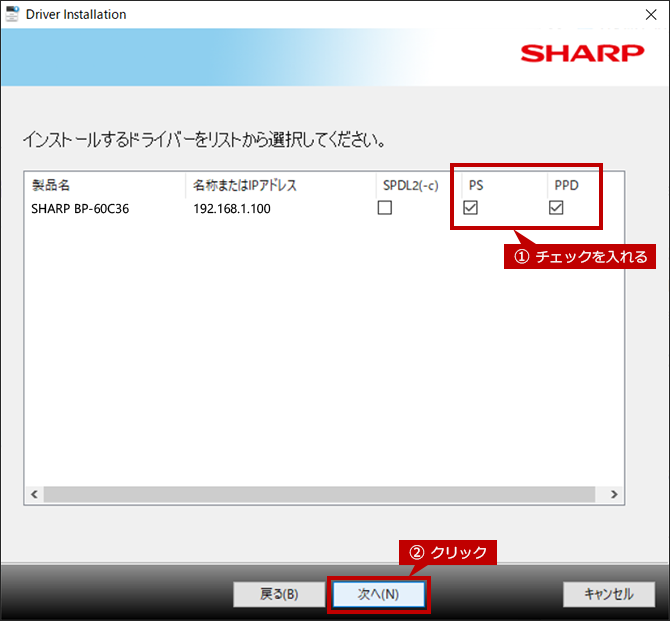
9. インストールする複合機を確認して、ファイルのコピーを開始する。
表示されている内容を確認し、[次へ]ボタンをクリックすると、ファイルのコピーが始まります。
- ※ この時、「オプション自動設定を行う」のチェックは外さないでください。
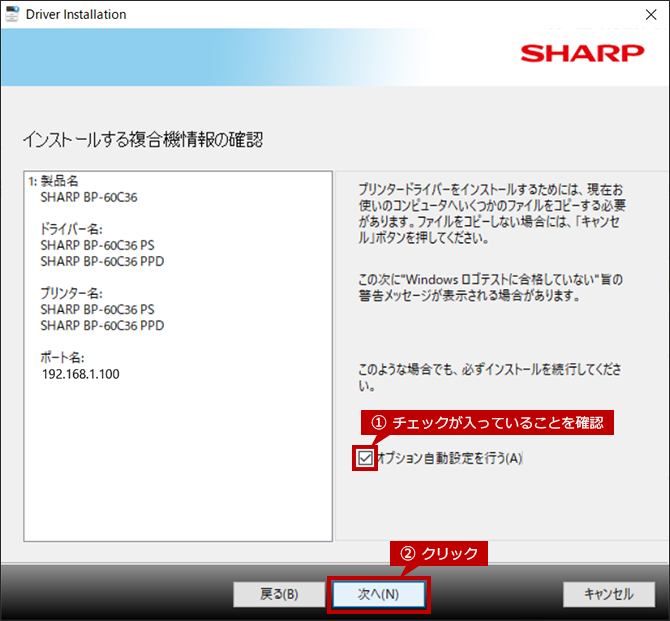
◎ セキュリティに関する警告ウィンドウが表示された場合
プリンタードライバーに問題はありませんので、インストールを続行するボタンを選択してください。
10. テスト印刷をして、正常にインストールができたか確認する。
インストールの完了画面が表示されたら[テストページの印刷]ボタンをクリックして、テストページが印刷されるか確認します。
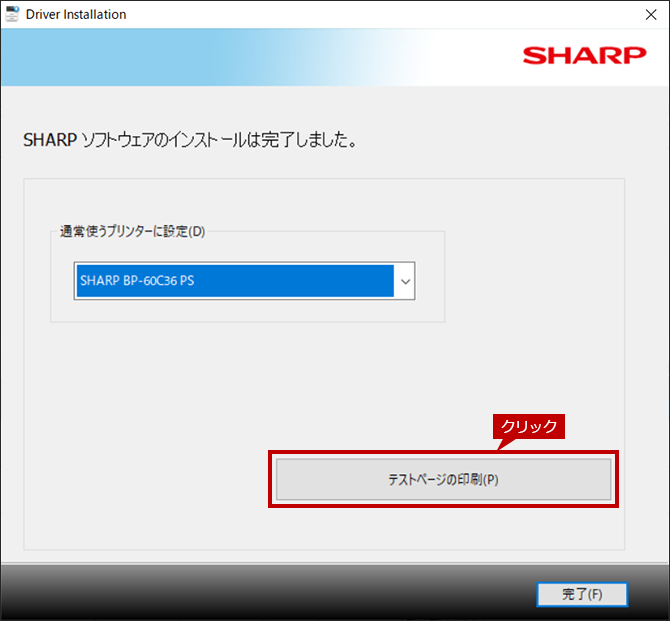
11. 通常使うプリンタードライバーを選択する。
通常使うプリンタードライバーを選択します。
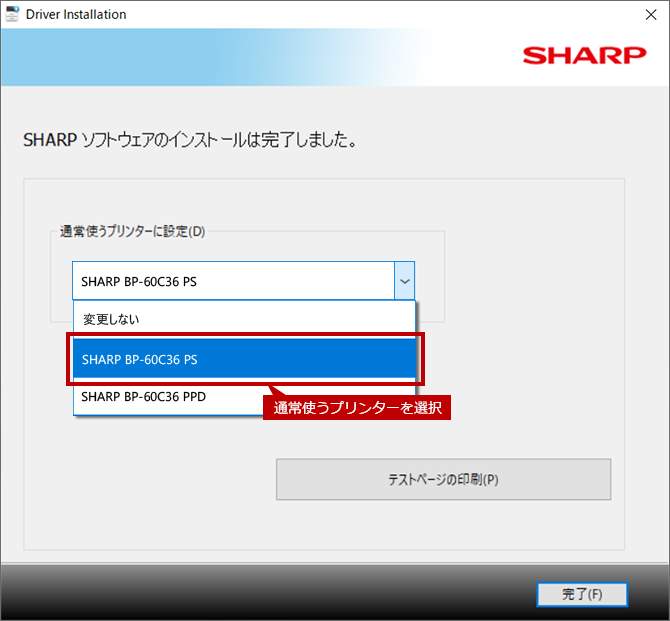
◎ 通常使うプリンターとは?
- ● 一番利用頻度が高い複合機のドライバーを「通常使うプリンター」に設定します。
- ● 他の複合機や他のドライバーが「通常使うプリンター」として既に設定されていて変更したくない場合は[変更しない]を選んでください。
- ● 印刷をする時に、他の複合機や他のドライバーに切り替えることが出来ます。
12. インストールを完了させる。
[完了]ボタンをクリックします。
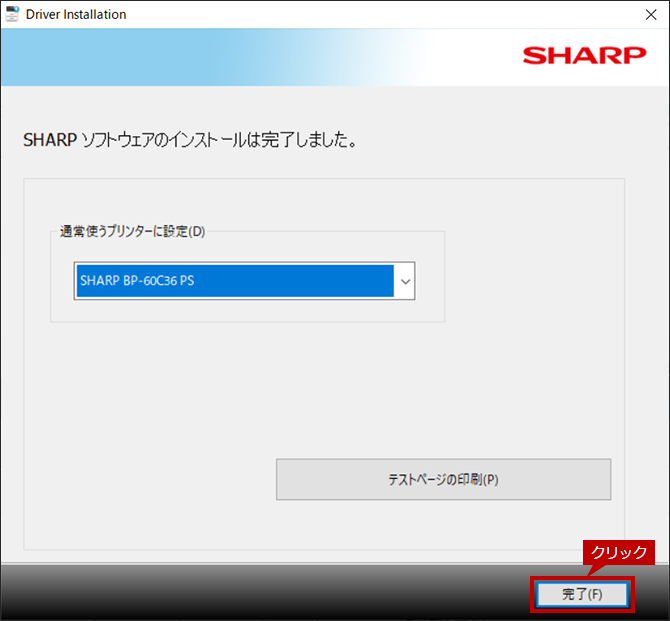
◎ 再起動を促すメッセージが表示された場合
[はい]ボタンをクリックし、コンピューターを再起動してください。
関連するご質問
- 複合機のIPアドレスの確認方法
複合機のIPアドレスや複合機とパソコンのネットワーク接続を確認する方法 - インストール後の設定
給紙トレイやフィニッシャーをプリンタードライバーに設定する方法
※ 通常は、インストールの中で自動的に設定されます。 - テスト印刷
パソコンから正常に印刷ができるか、テスト印刷する方法
※ 通常は、インストールの中でテスト印刷します。 - ネットワーク接続のインストール方法
複合機とパソコンをネットワーク接続して使用する時の最も標準的なインストールです。 - IPPポートを使用する場合のインストール方法
インターネット経由で遠隔地の複合機に印刷する場合に使用します。
関連キーワード
PS / PPD / PostScript / プリンター / ドライバー / プリンタードライバー / インストール / セットアップ / 標準 / Windows
各製品のよくあるご質問トップに戻る
AR-B350W / BP-20C25 / BP-21C20 / BP-22C20 / BP-30C25 / BP-30M28 / BP-30M31 / BP-30M31L / BP-30M35 / BP-40C26 / BP-40C36 / BP-50C45 / BP-50C55 / BP-50C65 / BP-60C26 / BP-60C31 / BP-60C36 / BP-70C26 / BP-70C45 / BP-70C55 / BP-70C65 / BP-70M45 / BP-70M55 / BP-70M65 / BP-70M75 / BP-70M90 / BP-C131WD / BP-C533WD / BP-C533WR / DX-20C20 / MX-2630FN / MX-2631 / MX-2650FN / MX-2650FV / MX-2661 / MX-3150FN / MX-3150FV / MX-3161 / MX-3630FN / MX-3631 / MX-3650FN / MX-3650FV / MX-3661 / MX-4150FN / MX-4150FV / MX-4151 / MX-4170FN / MX-4170FV / MX-4171 / MX-5150FN / MX-5150FV / MX-5151 / MX-5170FN / MX-5170FV / MX-5171 / MX-6150FN / MX-6150FV / MX-6151 / MX-6170FN / MX-6170FV / MX-6171 / MX-8081 / MX-B455W / MX-C305W / MX-C306W / MX-M1056 / MX-M1206 / MX-M3531 / MX-M4070 / MX-M4071 / MX-M5070 / MX-M5071 / MX-M6070 / MX-M6071 / MX-M6570 / MX-M7570
更新日:2025年10月22日